Excel Principiantes
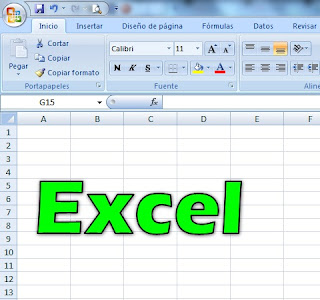 MS Excel es una de las más populares en el ámbito de las
hojas de cálculo. Está
presente en la rutina de trabajo de la mayoría de las oficinas y negocios donde
se necesite procesar datos numéricos.
MS Excel es una de las más populares en el ámbito de las
hojas de cálculo. Está
presente en la rutina de trabajo de la mayoría de las oficinas y negocios donde
se necesite procesar datos numéricos.
Esta herramienta se aplica en diversas áreas, como por ejemplo:
educación, finanzas, administración, entre otras.
Estos son
algunos de los usos Microsoft Excel:
¾
Sirve para elaborar presupuestos
¾
La creación de
¾
Hacer operaciones aritméticas
¾
Hacer calendarios especializados
¾
Hacer facturas
¾
Realizar horarios, de trabajo o escolares
Teclas de acceso rápido
Teclas para dar formato a los datos
CTRL+N Aplicar o quitar el formato de negrita
CTRL+K Aplicar o quitar el formato de cursiva
CTRL+S Aplicar o quitar el formato de subrayado
CTRL+5 Aplicar o quitar el formato de tachado
CTRL+9 Ocultar filas
CTRL+K Aplicar o quitar el formato de cursiva
CTRL+S Aplicar o quitar el formato de subrayado
CTRL+5 Aplicar o quitar el formato de tachado
CTRL+9 Ocultar filas
CTRL+E Aplicar el formato de número General
CTRL+MAYÚS+$ Aplicar el formato Moneda con dos decimales (los números negativos aparecen en rojo)
CTRL+MAYÚS+$ Aplicar el formato Moneda con dos decimales (los números negativos aparecen en rojo)
CTRL+MAYÚS+% Aplicar el formato Porcentaje sin decimales
CTRL+MAYÚS+^ Aplicar el formato numérico Exponencial con dos decimales
CTRL+MAYÚS+# Aplicar el formato Fecha con el día, mes y año
CTRL+MAYÚS+^ Aplicar el formato numérico Exponencial con dos decimales
CTRL+MAYÚS+# Aplicar el formato Fecha con el día, mes y año
Teclas para insertar, eliminar y copiar una selección
CTRL+C: Copiar la selección
CTRL+X: Cortar la selección
CTRL+V: Pegar la selección
SUPR: Borrar el contenido de la selección
CTRL+GUIÓN: Eliminar celdas
CTRL+Z : Deshacer la última acción
CTRL+MAYÚS+SIGNO + : Insertar celdas vacías
CTRL+X: Cortar la selección
CTRL+V: Pegar la selección
SUPR: Borrar el contenido de la selección
CTRL+GUIÓN: Eliminar celdas
CTRL+Z : Deshacer la última acción
CTRL+MAYÚS+SIGNO + : Insertar celdas vacías
Teclas para seleccionar los datos
Shift + Flecha abajo: Seleccionar el grupo de elementos anterior
Shift + flecha arriba: Seleccionar el grupo de elementos siguiente
Shift + flecha derecha: Seleccionar el siguiente elemento del grupo
Shift +flecha izquierda: Seleccionar el elemento anterior del grupo
Shift + flecha arriba: Seleccionar el grupo de elementos siguiente
Shift + flecha derecha: Seleccionar el siguiente elemento del grupo
Shift +flecha izquierda: Seleccionar el elemento anterior del grupo
Teclas para ver o imprimir un documento
CTRL+P: Imprimir
CTRL+MAYÚS+F12: Abrir documento
Estas combinaciones te permiten,ser menos dependiente del mouse(ratón), al momento de utilizar Excel.


0 comentarios:
Publicar un comentario